如何把win10开始菜单变成win8风格_win10开始菜单变成win8风格的方法
Win10系统菜单和Win7、win8界面是有一定的区别,有些用户升级win10系统后,还是比较喜欢win8风格,萝卜青菜各有所爱,这是比较正常的情况。那么如何把win10开始菜单变成win8风格?此操作看起来比较复杂,其实不会的,现在系统城小编来说说win10开始菜单变成win8风格的方法。
具体方法如下:
1.首先我们打开开始菜单。
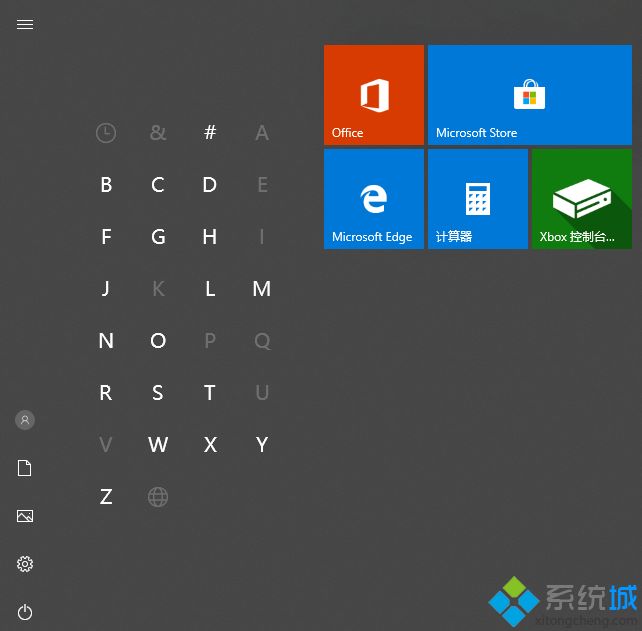
2.右键单击右侧的磁贴图标,然后单击[从“开始”屏幕中取消固定]。
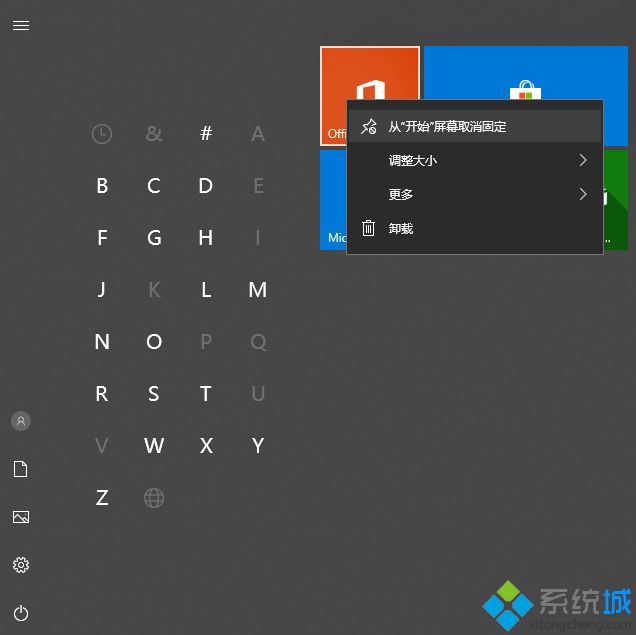
3.根据此方法取消所有磁贴图标。
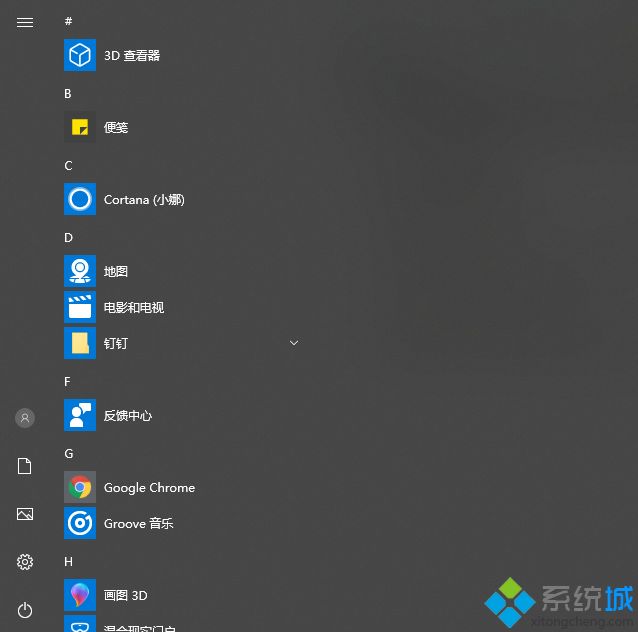
4.再次打开开始菜单,您会发现右侧区域消失了,这样的开始菜单的样式非常接近win7。
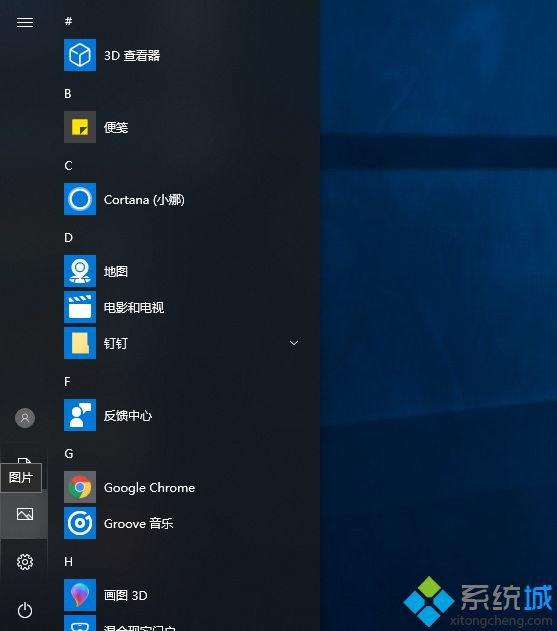
5.如果要尝试使用win8开始菜单样式,则可以打开win10设置并单击“个性化”。
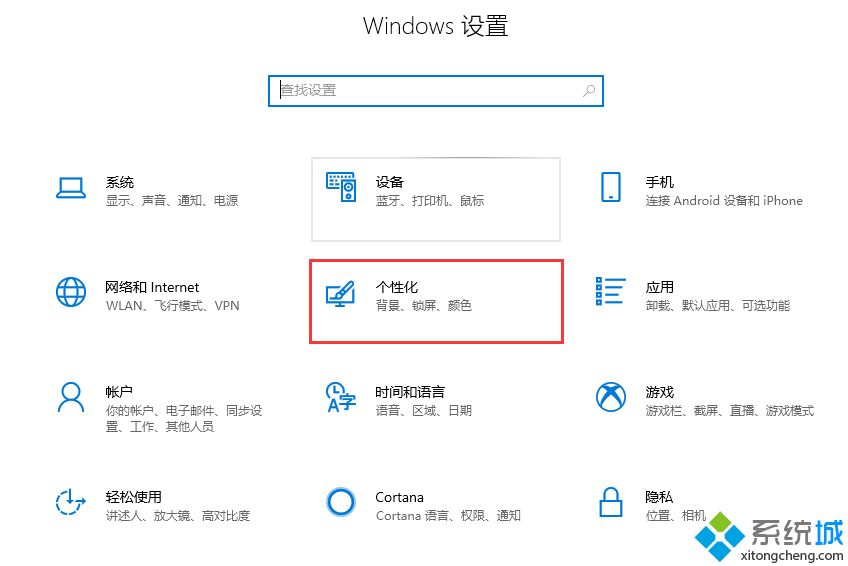
6.在开始设置页面中,打开[使用全屏“开始”屏幕]。
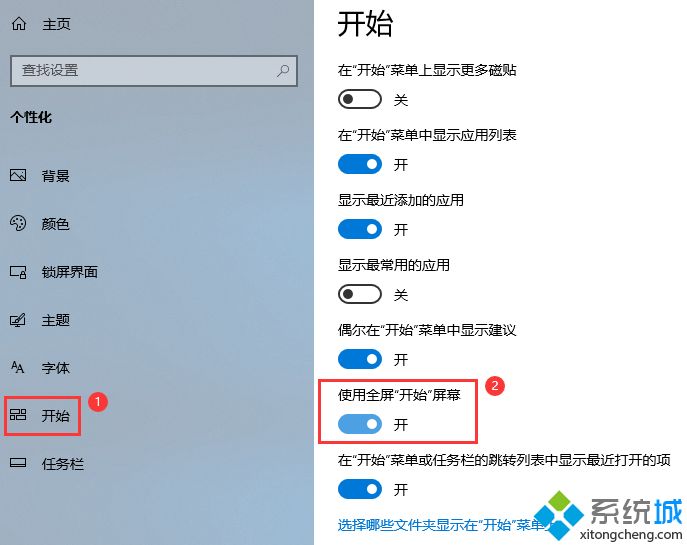
7.这样,我们的开始菜单就变成了win8风格。
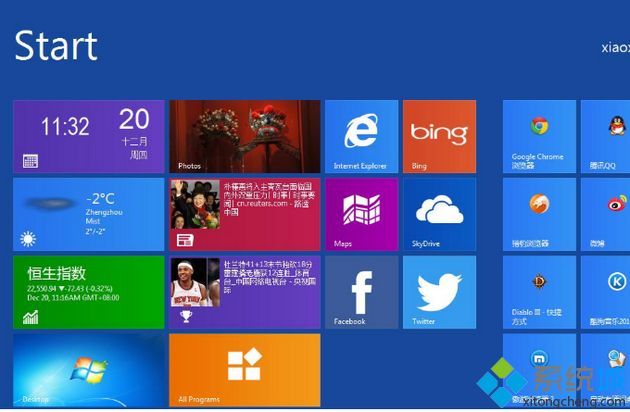
参考以上教程设置之后,win10开始菜单变成win8样式了,实际上,笔者仍然喜欢win10的菜单样式,感兴趣的可以试试看!
我告诉你msdn版权声明:以上内容作者已申请原创保护,未经允许不得转载,侵权必究!授权事宜、对本内容有异议或投诉,敬请联系网站管理员,我们将尽快回复您,谢谢合作!










